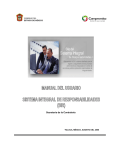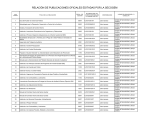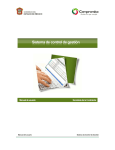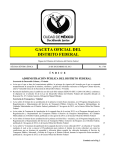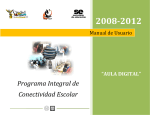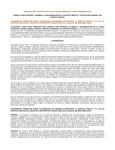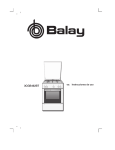Download Manual del usuario Sistema de Noticias e Instrucciones
Transcript
Manual del usuario Sistema de Noticias e Instrucciones INDICE CONTENIDO PAG. INTRODUCCIÓN 1 REGISTRAR INSTRUCCIONES 3 REVISAR INSTRUCCIONES 7 CONSULTAR INSTRUCCIONES 9 INSTRUCCIONES PENDIENTES 11 BUSCADOR 12 REGISTRO Y CONSULTA DE NOTICIAS 13 Manual del usuario Sistema de Noticias e Instrucciones 0 INTRODUCCION En este manual de usuario se describe el procedimiento para el registro, revisión y consulta de las noticias e instrucciones que son atendidas por las diferentes unidades administrativas de la Secretaria de la Contraloría, con el fin de conocer el estatus que presentan y si estas han sido atendidas. El Sistema de Noticias e Instrucciones cuenta con las siguientes etapas: registro de instrucciones, revisión, consulta, instrucciones pendientes y registro de noticias. El Sistema de Noticias e Instrucciones tiene integrado un buscador que ayuda a la identificación de las instrucciones en caso de tener disponibles datos escasos y se necesite obtener mayor información de ellas. Con la lectura de este manual conocerá las bases para utilizar adecuadamente el Sistema de Noticias e Instrucciones y de esta manera atender las que le han sido enviadas o revisar si ya han sido concluidas. Manual del usuario Sistema de Noticias e Instrucciones 1 ACCESO AL SISTEMA DE NOTICIAS E INSTRUCCIONES Localice en el escritorio de Windows el icono de Internet Explorer representado de la siguiente manera: Internet Explorer Haga doble clic sobre este icono, abrirá la pantalla del navegador y en el campo de dirección digite la dirección electrónica: http://www.secogem.gob.mx/noticias y pulse la tecla Enter, se mostrará la pantalla de acceso al Sistema de Noticias e Instrucciones. Capture la cuenta de usuario y contraseña (es la misma cuenta con la que accede al SPRA), a continuación haga un clic sobre el botón Entrar y aparecerá el menú principal. En el siguiente menú se pueden observar las fases con las que cuenta el sistema en el modulo de instrucciones: REGISTRAR INSTRUCCIÓN, REVISAR INSTRUCCIONES, CONSULTAR INSTRUCCIONES, INSTRUCCIONES PENDIENTES y BUSCADOR, en el módulo de noticias: REGISTRO Y CONSULTA DE NOTICIAS. Manual del usuario Sistema de Noticias e Instrucciones 2 REGISTRAR INSTRUCCIONES En esta fase se registran las instrucciones que serán enviadas a las Contralorías Internas, capturando los datos referentes a la misma. Esta fase del proceso es llevada a cabo por los Directores Generales y Directores de Área. Pasos para registrar una nueva instrucción 1. En el apartado de Registrar instrucción haga clic en el botón Nuevo 2. Registre los datos solicitados en el orden mostrado. Manual del usuario Sistema de Noticias e Instrucciones 3 En caso de no llenar los campos marcados como requeridos no permitirá guardar el registro hasta que hayan sido llenados. el sistema Criterios de captura para la información de los campos de Registro de instrucciones Campo Titulo de la instrucción Descripción de la instrucción Fecha de cumplimiento La instrucción es para: Destinatarios: Archivo adjunto: Criterios de captura Descripción corta de la instrucción Contenido de la instrucción Capturar la fecha en la cual la instrucción se va a cumplir, digitarla en formato dd/mm/aaaa Seleccione una opción entre conocimiento y atención. Conocimiento: permite registrar solo el acuse de recibo. Atención: permite registrar el acuse de recibo y seguimiento. Seleccione los destinatarios a los cuales se enviara la instrucción. Esta opción permite adjuntar un archivo a la Manual del usuario Sistema de Noticias e Instrucciones 4 instrucción, puede ser del tipo: .DOC Word .XLS Excel .PPT Power point .PDF Formato de Documento Portátil .ZIP Comprimidos El documento adjunto puede ser hasta de 5MB. Pasos para adjuntar Documentos 1. Haga clic en el botón examinar 2. Seleccione el documento de la ubicación en la que se encuentra 3. Haga clic en el botón aceptar 4. Haga clic en el botón Agregar Documento 3.- Haga un clic en guardar Al hacer clic en el botón guardar se asigna automáticamente el número de referencia de la instrucción. IMPORTANTE Una vez que este seguro que los datos de la instrucción son correctos deberá dar clic en el botón “Cerrar y enviar la instrucción”, si no lleva a cabo esta acción, la instrucción NO será visualizada por los destinatarios. Manual del usuario Sistema de Noticias e Instrucciones 5 El sistema desplegara una pantalla donde solicita confirmar el envío de la instrucción a los destinatarios: Una vez confirmado el cierre y envío de la instrucción, los destinatarios podrán consultar la misma. Cuando la instrucción se encuentre cerrada y enviada ya no será posible su modificación, solo podrá ser borrada, al llevar a cabo esta acción se eliminara lo que hayan capturado los destinatarios. Manual del usuario Sistema de Noticias e Instrucciones 6 REVISAR INSTRUCCIONES En esta fase del proceso los destinatarios pueden consultar las instrucciones que les han sido enviadas para atención o conocimiento. En esta pantalla se podrá registrar el acuse de recibo y el seguimiento. Pasos para registrar el acuse de recibo 1. En el apartado de Revisar instrucciones haga clic en la acción “Registrar acuse de recibo” 2. En caso de no llenar los campos marcados como requeridos sistema no permitirá guardar el registro hasta que hayan sido llenados. Manual del usuario el Sistema de Noticias e Instrucciones 7 Una vez registrado el dato, la pantalla mostrara una paloma instrucción ya cuenta con acuse de recibo. para indicar que la Pasos para registrar el seguimiento 1. En el apartado de Revisar instrucciones haga clic en la acción “Registrar seguimiento” . 2. Registre los datos solicitados en el orden mostrado Manual del usuario Sistema de Noticias e Instrucciones 8 Criterios de captura para la información de los campos de Seguimiento de instrucciones Campo Seguimiento Archivo adjunto: Criterios de captura Descripción del seguimiento que se le da a la instrucción. Esta opción permite adjuntar un archivo a la instrucción, pueden ser del tipo: .DOC Word .XLS Excel .PPT Power point .PDF Formato de Documento Portátil .ZIP Comprimidos El documento adjunto puede ser hasta de 5MB. Pasos para adjuntar Documentos 1. Haga clic en el botón examinar 2. Seleccione el documento de la ubicación en la que se encuentra 3. Haga clic en el botón aceptar 4. Haga clic en el botón Agregar Documento 3. Haga clic en el botón Guardar 4. Para eliminar un seguimiento, en el apartado de Revisar instrucciones, haga clic en la acción “Borrar seguimiento” CONSULTAR INSTRUCCIONES En este módulo se podrá consultar el estatus que guardan las instrucciones, en relación a si cuentan con registro de acuerdo de archivo o seguimiento. Pasos para consultar instrucciones 1. En el apartado de Consultar instrucciones digite el periodo de fechas a consultar y haga clic en el botón Manual del usuario Sistema de Noticias e Instrucciones 9 Imagen Simbología Cuenta con acuse de recibo No se ha registrado el acuse de recibo Cuenta con seguimiento No se ha registrado el seguimiento 2. Al hacer clic en el botón “Ver ficha” se mostrarán la ficha de la instrucción. Manual del usuario Sistema de Noticias e Instrucciones 10 INSTRUCCIONES PENDIENTES En este módulo se podrá consultar si las instrucciones se encuentran atendidas, pendientes o vencidas, dependiendo de la fecha de cumplimiento de las mismas. Pasos para consultar instrucciones pendientes 1. En el apartado de Instrucciones pendientes digite el periodo de fechas a consultar y haga clic en el botón Manual del usuario Sistema de Noticias e Instrucciones 11 Imagen Atendida en tiempo Pendiente Vencida 2. Simbología Se registro acuse de recibo antes de la fecha de cumplimiento No se ha registrado acuse de recibo y esta próxima a vencer la fecha de cumplimiento No se ha registrado acuse de recibo y ya paso la fecha de cumplimiento Al hacer clic en el botón “Ver ficha” se mostrarán la ficha de la instrucción. BUSCADOR Herramienta que permite un mejor manejo de las instrucciones emitidas o recibidas, es de gran utilidad cuando se tienen disponibles pocos datos de una instrucción y se necesita obtener mayor información, se identifica del listado obtenido en caso de existir, con las características buscadas para su consulta. Manual del usuario Sistema de Noticias e Instrucciones 12 NOTICIAS En esta fase se lleva a cabo el registro de noticias que se considera necesario comunicar a las contralorías internas. Este proceso es llevado a cabo por los Directores Generales y Directores de Área. Pasos para registrar una nueva noticia 1. En el apartado de Noticias haga clic en el botón Nuevo 2. Registre los datos solicitados en el orden mostrado. Manual del usuario Sistema de Noticias e Instrucciones 13 En caso de no llenar aquellos campos marcados como requeridos sistema no permitirá guardar el registro hasta que hayan sido llenados. el Criterios de captura para la información de los campos de Noticias Campo Titulo: Texto: Fecha de caducidad: Prioridad: Archivo adjunto: Criterios de captura Descripción corta de la noticia Descripción de la noticia Capturar la fecha en la cual la noticia va a caducar, digitarla en formato dd/mm/aaaa Seleccione si la prioridad de lectura de la noticias es normal o urgente. Esta opción permite adjuntar un archivo a la noticia, puede ser del tipo: .DOC Word .XLS Excel .PPT Power point .PDF Formato de Documento Portátil .ZIP Comprimidos El documento adjunto puede ser hasta de 5MB. Manual del usuario Sistema de Noticias e Instrucciones 14 Pasos para adjuntar Documentos 1. Haga clic en el botón examinar 2. Seleccione el documento de la ubicación en la que se encuentra 3. Haga clic en el botón aceptar 4. Haga clic en el botón Agregar Documento 3. Haga clic en el botón guardar 4. A continuación se mostrará el listado de las noticias registradas. 5. Para eliminar una noticia, haga clic en la acción “Borrar” Manual del usuario Sistema de Noticias e Instrucciones 15